Treten Probleme mit dem dunklen Modus von Windows 10 auf? Hier sind die Korrekturen!
Veröffentlicht: 2020-02-25Der Dunkelmodus von Win 10 hat viele Vorteile direkt von Ihrer Gesundheit bis zur Akkulaufzeit Ihres Systems gebracht. Aber laut unseren Lesern gibt es einen Fehler im dunklen Thema des Windows-Datei-Explorers. Manchmal wird der dunkle Windows-Modus nicht vollständig auf den Explorer angewendet, was dazu führt, dass Dropdown-Menüs und Text weiß angezeigt werden.
Aber keine Panik! Wir haben die besten Lösungen für Sie, um Probleme mit dem dunklen Design von Windows 10 zu lösen.
Lesen Sie auch: Dunkler Modus: Verwendung auf den meisten Betriebssystemen
Beste Methoden zum Umgang mit dem dunklen Modus von Windows 10
Methode 1 – Überprüfen Sie die neuesten Windows-Updates
Das dunkle Windows -Design würde mit einem veralteten Windows nicht funktionieren. Stellen Sie daher sicher, dass Ihr System mit den neuesten Windows-Updates auf dem neuesten Stand ist. Sie können das Windows-Update auch über die Win-Taste und R überprüfen, um Windows Run Box zu starten. Geben Sie nun „Winver“ ein. Im Dialogfenster erhalten Sie die Windows-Version. Wenn die Version als 1909 angezeigt wird, ist sie aktualisiert, wenn nicht, installieren Sie die neuen Updates.
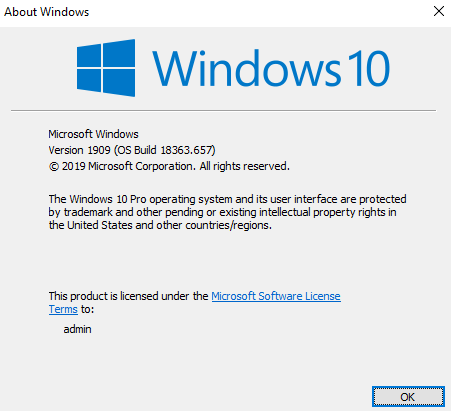
Im Folgenden finden Sie die Methoden zum Überprüfen der neuesten Windows-Updates.
- Drücken Sie die Win-Logo-Taste und I, um die Windows-Einstellungen zu starten.
- Tippen Sie hier auf Update & Sicherheit und im rechten Bereich gibt es die Option, nach Windows-Updates zu suchen, tippen Sie darauf, um fortzufahren.

- Jetzt beginnt Windows mit dem Scannen der neuesten Updates und installiert sie später für Sie.
So können Sie das neueste Windows-Update installieren und Probleme mit dem dunklen Modus des Windows Explorers beseitigen.
Lesen Sie auch: So deinstallieren Sie Windows 10-Updates
Methode 2 – SFC- und DISM-Scan ausführen
SFC ist ein System File Checker, der sicherstellt, dass keine beschädigten oder beschädigten Dateien in Ihrem System verbleiben. Darüber hinaus steht DISM für Deployment Image Servicing and Management, das dabei hilft, Dienste für Windows-Images und virtuelle Festplatten anzubieten.
Wir werden beide Scans in der Eingabeaufforderung über Befehle ausführen. Nachfolgend finden Sie die Methoden zum Fortfahren.
- Suchen Sie die Eingabeaufforderung in der Cortana-Suche und führen Sie sie als Administrator aus.

- Geben Sie nun „sfc /scannow“ ein und drücken Sie die Eingabetaste.

- Überprüfen Sie nach Abschluss der Überprüfung, ob das Problem mit dem dunklen Design des Windows Explorers noch vorhanden ist.
Wenn dieses SFS bei der Lösung dieses Problems nicht hilft, können Sie es mit dem Befehl DISM versuchen. Nachfolgend sind die Schritte aufgeführt:
- Starten Sie die Eingabeaufforderung mit den Administratorrechten neu (wie Sie es in der obigen Methode getan haben)
- Geben Sie „DISM.exe /Online /Cleanup-image /Scanhealth“ ein und lassen Sie den Vorgang abschließen.

- Geben Sie erneut den folgenden Befehl ein: „DISM.exe /Online /Cleanup-image /Restorehealth“

Überprüfen Sie nach Abschluss des Vorgangs, ob die Störungen im Dunkelmodus von Windows 10 vorhanden sind, oder beheben Sie sie.
Methode 3 – Registrierungen manuell ändern
Bei dieser Methode werden wir Windows-Registrierungen manuell bearbeiten, um das dunkle Thema des Windows 10-Datei-Explorers zu lösen. Diese Methode wird über das Windows-Registrierungstool durchgeführt. Nachfolgend finden Sie die Schritte zum Fortfahren.
Hinweis: Es ist hilfreich, eine Systemdateisicherung durchzuführen, da wir mit der manuellen Methode fortfahren, bei der Sie möglicherweise Daten verlieren. Sie können sich auch auf den beigefügten Blog beziehen.
So sichern Sie die Registrierung in Windows 10
- Starten Sie die Run-Box, indem Sie die Win-Taste + R zusammen drücken.
- Geben Sie „regedit“ ein und drücken Sie die Eingabetaste.


- Geben Sie in der Adressleiste folgenden Pfad ein „HKEY_CURRENT_USER\Software\Microsoft\Windows\CurrentVersion\Themes\Personalize“

- Wie Sie sehen können, gibt es eine Option von „AppUseLightTheme“, klicken Sie mit der rechten Maustaste darauf und tippen Sie auf „Ändern“.
- Geben Sie 0 in die Wertdaten ein und tippen Sie auf Ok. Siehe das folgende Bild.

- Beenden Sie nun den Windows-Registrierungseditor, indem Sie zuerst auf Datei und dann auf Beenden klicken.
Jetzt können Sie überprüfen, ob das dunkle Thema des Datei-Explorers vorhanden ist oder nicht.
Lesen Sie auch: So erhalten Sie das Google Chrome Dark Mode-Design auf PC und Android
Methode 4 – Wechseln Sie das Windows-Standarddesign
Aus diesem Grund ist Windows am besten geeignet, da es uns viele Optionen zum Anpassen bietet, und jetzt ist der dunkle Modus von Windows 10 wie das i-Tüpfelchen. Alle diese Themen haben ihre eigene Farbpalette, aber es kann auch das dunkle Thema des Windows 10-Datei-Explorers stören. Daher ist es wichtig, mit einem Standarddesign zu wechseln und dann das dunkle Design von Windows 10 anzuwenden.
- Gehen Sie zu den Windows-Einstellungen, indem Sie die Win-Taste und I zusammen drücken.
- Tippen Sie auf Personalisierung. Auf der linken Seite gibt es eine Option für das Thema, tippen Sie darauf, um fortzufahren.
- Wählen Sie nun das Standard-Windows-Design.
Sie können den dunklen Modus von Win 10 erneut aktivieren und mit dem Windows Explorer Dark Theme Glitch überprüfen.
Methode 5 - Erstellen Sie ein neues Benutzerkonto / Anmeldung und Abmeldung
Bei dieser Methode versuchen wir, ein neues Benutzerkonto zu erstellen, da der dunkle Modus des Windows Explorers aufgrund eines beschädigten Kontos nicht funktioniert. Im Folgenden finden Sie die Schritte zum Ausprobieren:
- Starten Sie die Windows-Einstellungen und tippen Sie dann auf Konten.
- Auf der linken Seite gibt es eine Option für Familie und andere Personen, tippen Sie darauf, um fortzufahren.

- Schauen Sie auf der rechten Seite nach und tippen Sie dort auf „Andere Person zu diesem PC hinzufügen“.
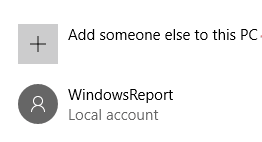
- Tippen Sie hier auf Ich habe keine Anmeldeinformationen dieser Person und dann auf Benutzer ohne Microsoft-Konto hinzufügen.
Sobald der Vorgang zum Erstellen eines neuen Kontos abgeschlossen ist, überprüfen Sie, ob das dunkle Windows-Design jetzt in Ihrem Explorer funktioniert.
Wenn es immer noch nicht funktioniert, liegt möglicherweise ein Problem im Zusammenhang mit dem Windows-Anmeldekonto vor . Die beste Lösung hierfür ist, sich abzumelden und sich dann mit unserem Benutzerkonto anzumelden. Tippen Sie auf das Start-Symbol und dann auf Ihr Profilbild. Wählen Sie „Abmelden“, wie im folgenden Bild gezeigt.
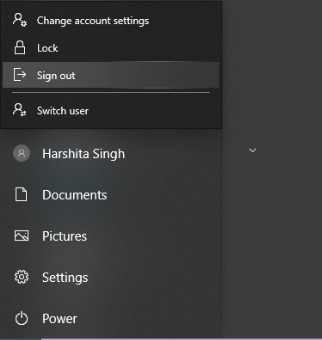
Melden Sie sich erneut bei Ihrem Konto an und überprüfen Sie, ob das dunkle Windows 10-Design jetzt auf Ihrem System vorhanden ist.
Wird Ihr Windows 10 Dark Mode aktiviert?
Wir verstehen, dass das dunkle Design von Windows 10 aufgrund seines Aussehens und der Art und Weise, wie wir eine Farbpalette haben, um es anzupassen, am besten ist. Das dunkle Windows-Design hat seine eigenen Vorteile, darunter die Gesundheit Ihrer Augen und die Akkulaufzeit des Systems.
Wir hoffen, dass Sie jetzt in der Lage sein werden, die dunklen Themen des Windows 10-Datei-Explorers mit unseren genannten Methoden leicht zu lösen. Wenn Sie einen anderen besseren Weg in Bezug auf das dunkle Design von Windows 10 haben oder eine andere Lösung verwendet haben, um mit dem dunklen Design von Windows Explorer umzugehen, teilen Sie uns dies im Kommentarbereich unten mit.
Hörten zu!
Ich hoffe, Ihnen wird dieser Artikel gefallen, und wenn Sie unsere Social-Media-Plattformen noch nicht abonniert haben, abonnieren Sie ihn jetzt. Vergessen Sie nicht, diesen Blog mit Ihren Freunden und Ihrer Familie zu teilen! Ja, wir sind offen für Gespräche.
